経緯
Unityの教科書にてようやく3Dゲームを作成する章に入ったのですが、その中に「Standard assets」をインポートするという作業がありました。
が、Unity 2018.3にはインストール時にStandard assetsが自動でダウンロードされず、自分でダウンロードしないといけないようでした。
で、アセットストアからインポートしてみたのですが、よーくわからんってなったのでCustom importでインポートしなおそうと思ったのですが、.unitypackeageファイルが見当たらない。
多分この後もStandard Assetsっていうのは使っていくんだろうなーって思ったので、どうせならと.unitypackage化してみよう、ということでやってみました。
unitypackageファイルの作成
というわけで実際に行った手順をまとめます。
UnityPackerのダウンロード
Unity本体でも作成できるらしいのですが、今回はUnityPackerというものを使用してみます。
なんかUnityで作るより簡単そうだったので・・・
というわけで、まずはUnityPackerをダウンロードします。
まずは以下のURLにアクセス
ほんで、releaseをクリック
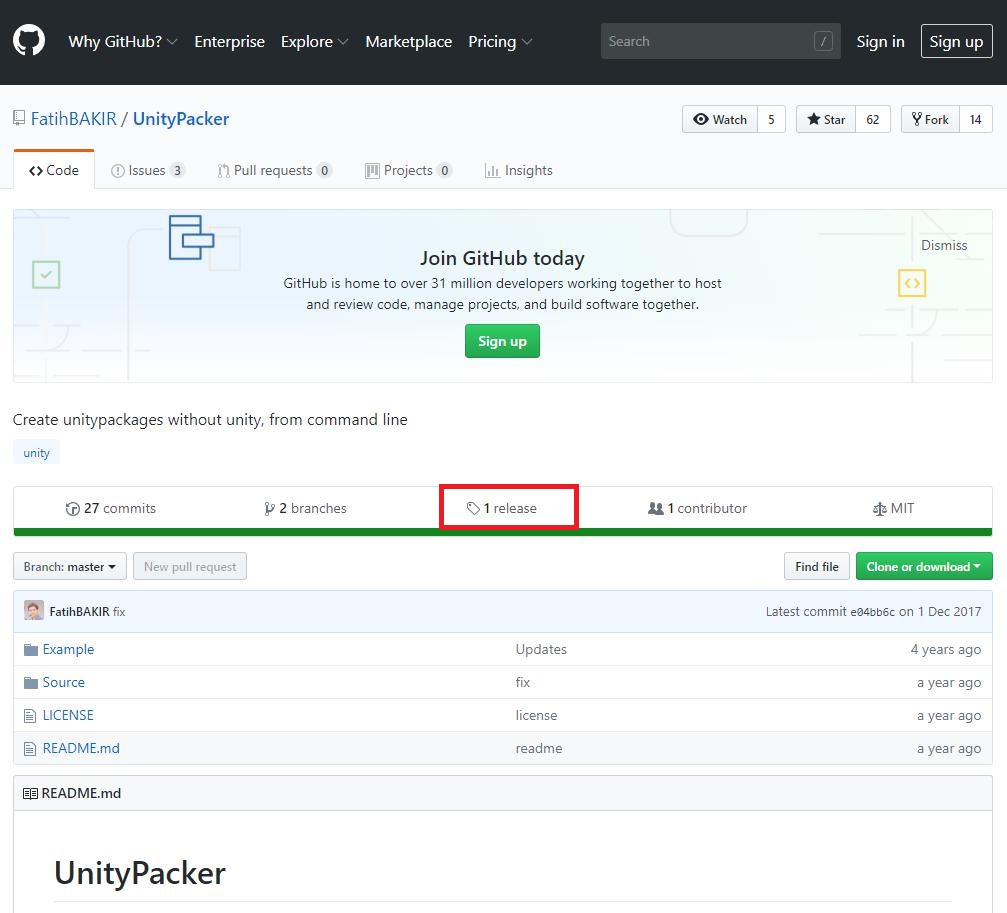
そして、UnityPacker.exeとICSharpCode.SharpZipLib.dllをダウンロードしましょう。
下の画像の赤枠で囲っている部分になります。
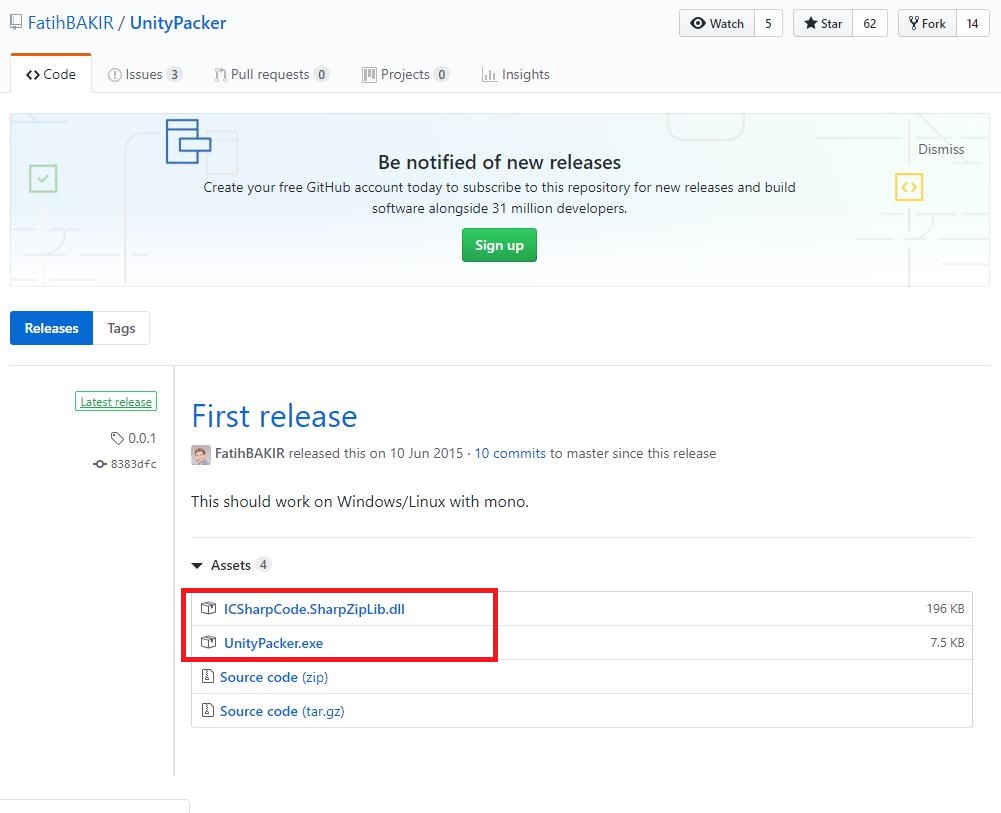
ダウンロードしたファイルは同じフォルダに入れておきましょう。
私はデスクトップに「UnityPacker」というフォルダを作成し、そこに入れておきました。


これでダウンロード&インストールは完了です。
Standard assetsのダウンロード
次にunitypackage化するアセットのダウンロードをします。
今回はStandard Assetsとなりますので、アセットストアからダウンロードしておきましょう。
Unity Editorからアセットストアにアクセスして、Standard Assetsで検索。
あとはインポートしておきましょう。
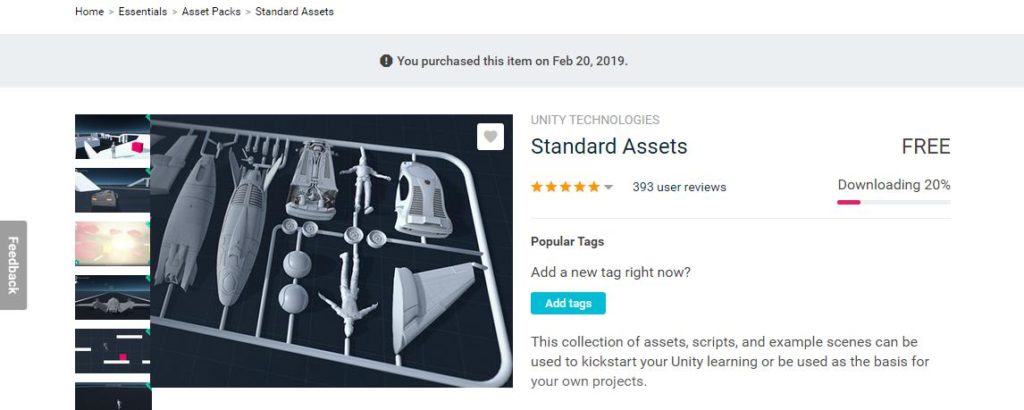
するとプロジェクトにStandard Assetsというフォルダができると思います。
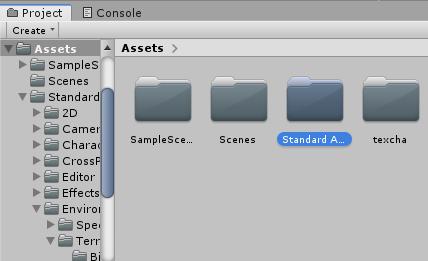
その中にあるフォルダを先程準備したUnityPackerフォルダと同じ場所にコピーします。
今回は「Assets」というフォルダを新しく作成し、その下にStandard Assets群をコピーしました。
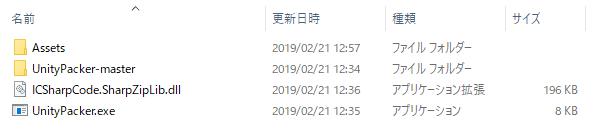
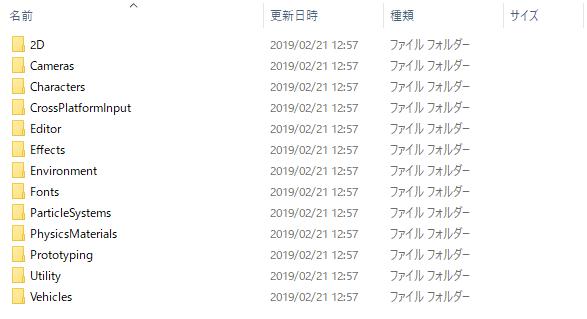
.unitypackageファイルの作成
ここまで完了したら実際にUnityPackerを使ってパッケージファイルを作成します。
まずはコマンドプロンプトを立ち上げましょう。
検索で「cmd」と打ち込むと起動するはずです。
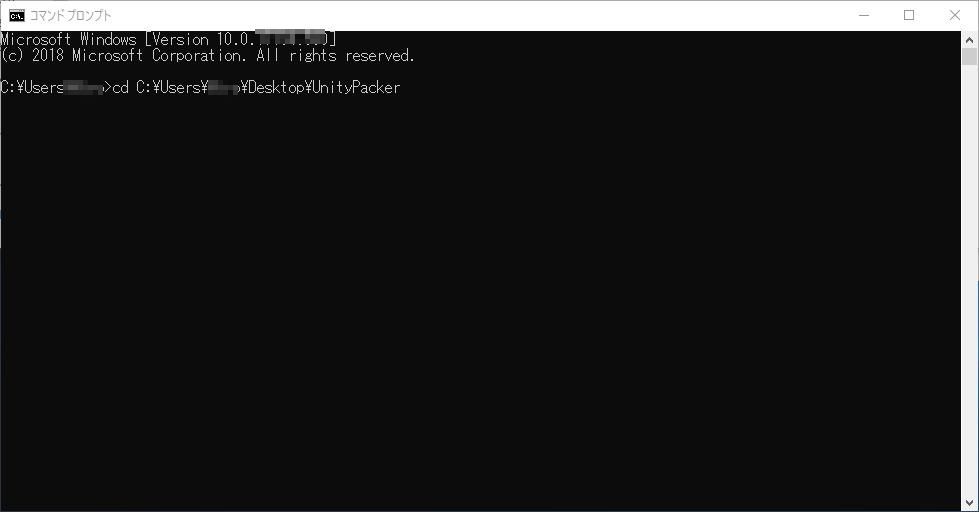
そして、先程用意したUnityPacker.exeがあるフォルダに移動します。
コマンドは以下
cd [UnityPacker.exeがあるディレクトリパス]
移動したら以下のコマンドによってunitypackageファイルを作成します。
UnityPacker.exe [パッケージ化したいフォルダ] [パッケージ化した後のファイル名(任意)]
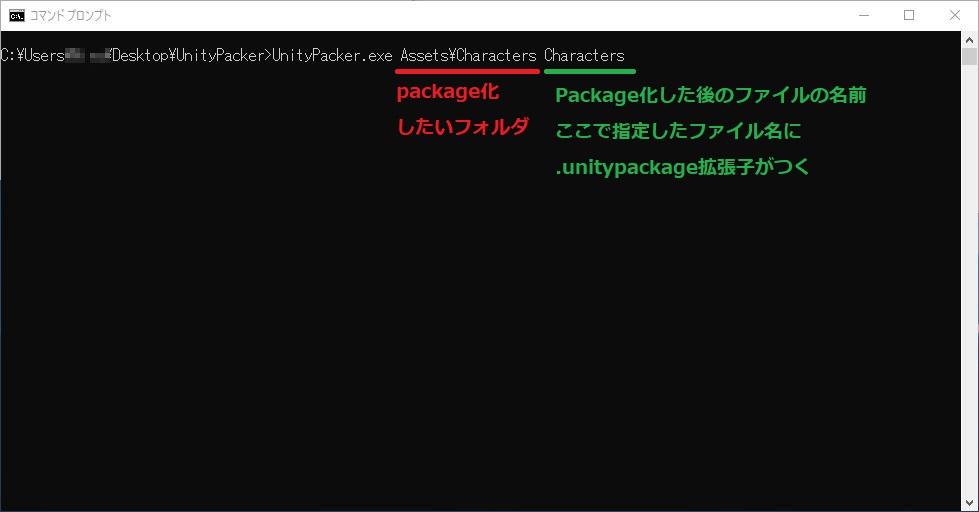
以上を実施したら以下のような画面が出ます。
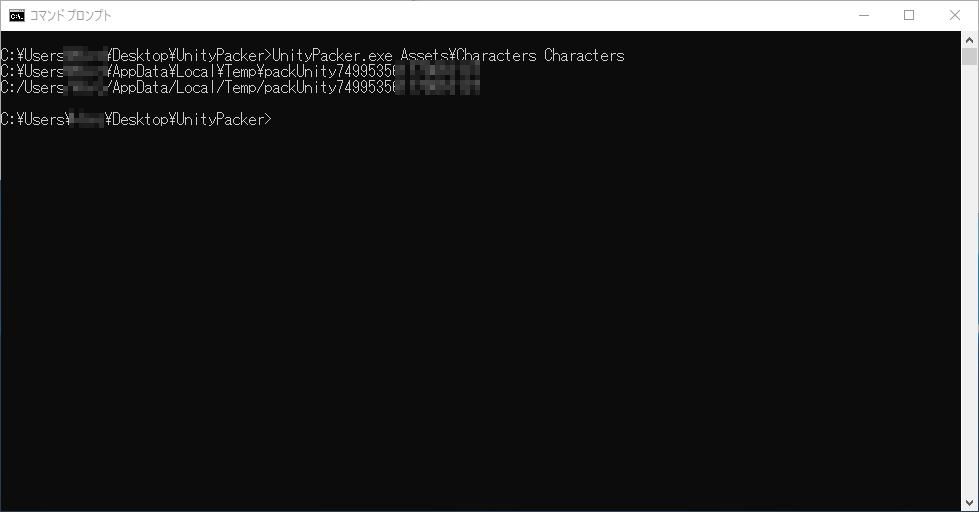
そんで、UnityPackage.exeがあるフォルダに.unitypackageファイルが生成されています。
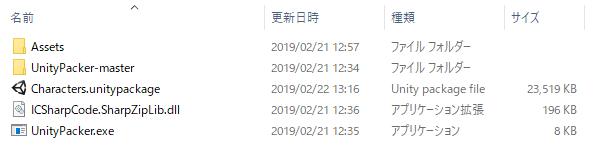
あとはこれをUnityでImportするなり焼くなり好きにする感じです。
まとめ
というわけで.unitypackageファイルをUnityPackerを使って作ってみました。
いちいちUnityを起動しなくても作れるので楽は楽ですね。
GUIがないので、ラッパーアプリでも作ろうかなあ。



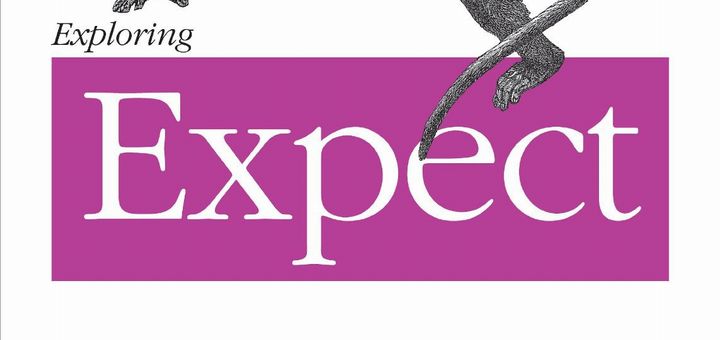
コメント